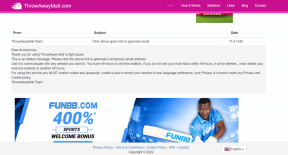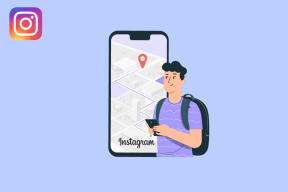Cómo arreglar el iPhone XR atascado en el logotipo de Apple
Miscelánea / / April 02, 2023
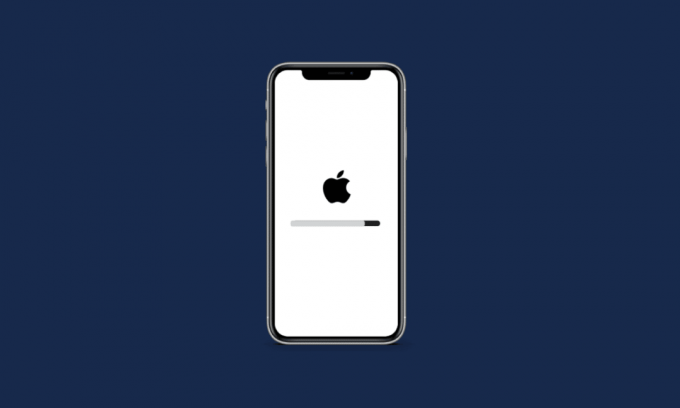
Hay momentos en los que tiene prisa por transmitir su video favorito o va a hacer una llamada a su y queridos, pero tan pronto como levantan su teléfono, descubren que la pantalla de su iPhone se congeló y está insensible. Si eres uno de los que se enfrentó a este problema, ¡no te preocupes! En este artículo, hemos discutido varios métodos para reparar el iPhone XR atascado en el logotipo de Apple o la pantalla congelada del iPhone y los problemas de la pantalla congelada del iPhone. Por lo tanto, manténgase en sintonía con nosotros para saber por qué su iPhone se atascó en la pantalla de Apple y cómo puede solucionarlo.
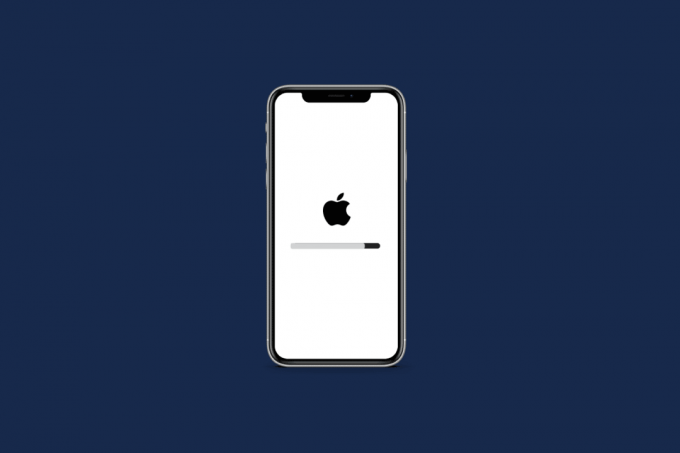
Tabla de contenido
- Cómo arreglar el iPhone XR atascado en el logotipo de Apple
- ¿Qué causa que el iPhone XR se atasque en el logotipo de Apple?
- ¿Cómo arreglar el iPhone XR atascado en el logotipo de Apple?
- Método 1: Forzar reinicio de iPhone
- Método 2: cerrar todas las aplicaciones en segundo plano
- Método 3: Actualizar iPhone
- Método 4: restaurar la copia de seguridad del iPhone con iTunes
- Método 5: restaurar iPhone a través del modo de recuperación
- Método 6: restaurar el iPhone a través de la restauración del modo DFU
- Método 7: restablecer la configuración del iPhone
- Método 8: Realice el restablecimiento de fábrica en el iPhone
- Método 9: Póngase en contacto con el soporte de Apple
Cómo arreglar el iPhone XR atascado en el logotipo de Apple
Siga leyendo para encontrar los pasos que explican cómo pegar el iPhone XR en el logotipo de Apple en detalle con ilustraciones útiles para una mejor comprensión.
¿Qué causa que el iPhone XR se atasque en el logotipo de Apple?
Antes de entrar en los métodos para reparar el iPhone XR atascado en el problema del logotipo de Apple, debe tener en cuenta el hecho de qué causa este problema. Hay varias causas por las que el iPhone se atasca en la pantalla de Apple.
- A error del sistema o malware puede conducir a una pantalla de iPhone sigue congelandose sobre el problema del logotipo de Apple.
- Este problema también puede ser causado por un sistema operativo iOS defectuoso, que sucede debido a software corrupto o aplicaciones defectuosas descargado
- Este problema también puede ser causado si su iPhone fue cayó en el agua. Tenga en cuenta que el iPhone es resistente al agua y no a prueba de agua. Incluso si no enfrenta ningún problema en ese lugar, no significa que no haya dañado su iPhone.
- Si usted archivos dañados restaurados o transferidos desde una copia de seguridad de iCloud o iTunes, este problema puede ser causado.
- Alguno problemas internos de hardware también puede conducir a este problema.
¿Cómo arreglar el iPhone XR atascado en el logotipo de Apple?
Para reparar el iPhone XR atascado en el logotipo de Apple o el iPhone congelado en el problema del logotipo de Apple, siga los métodos que le indicamos a continuación.
Método 1: Forzar reinicio de iPhone
Si enfrenta un problema en el que la pantalla de su iPhone se congela en el logotipo de Apple, debe intentar forzar el reinicio de su iPhone. Cuando fuerza el reinicio de su dispositivo, se pueden reparar los errores de software que provocan que la pantalla del iPhone se congele o no responda. Para saber cómo puede forzar el reinicio de su iPhone, lea nuestro artículo sobre Cómo forzar el reinicio del iPhone X.

Método 2: cerrar todas las aplicaciones en segundo plano
Cuando su iPhone se atasca en el logotipo de Apple, puede ser útil cerrar todas las aplicaciones en segundo plano. Al cerrar las aplicaciones en segundo plano, puede resolver el problema rápidamente. Siga los pasos que se indican a continuación para forzar el cierre del aplicaciones en tu iPhone:
- En iPhone X o el último modelo de iPhone: Deslice hacia arriba desde el abajo y detenerse en el mediode tu pantalla para ver todas las aplicaciones que has usado recientemente.
- En iPhone 8 o un modelo anterior de iPhone: Haga doble clic en el botón de inicio para ver las aplicaciones que ha utilizado recientemente.
Después de que aparezcan todas las aplicaciones en segundo plano, ciérrelas y evite que se ejecuten en segundo plano para arreglar el iPhone congelado problema de la pantalla.
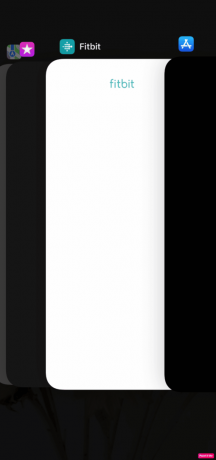
Leer también: Arreglar el error de compra de iPhone en la aplicación no es compatible
Método 3: Actualizar iPhone
Al actualizar su iPhone a la última versión, puede deshacerse de todos los errores que podrían estar causando este problema. Pruebe los pasos dados para actualizar su iPhone.
1. Navegar a Ajustes en tu iPhone.

2. Luego, toque en el General opción.

3. Toque en el Actualización de software opción.

4. Toque en el Descargar e instalar opción.
Nota: Si aparece un mensaje que le pide que elimine aplicaciones temporalmente porque iOS necesita más espacio para la actualización, toque Continuar o Cancelar.
5A. Si desea que se produzca la actualización inmediatamente, toque en el Instalar opción.
5B. O, si tocas Instalar esta noche y conecte su dispositivo iOS a la corriente antes de dormir, su dispositivo estará actualizado automáticamente durante la noche.
Nota: También tiene la opción de instalar el software más tarde eligiendo Recuérdame más tarde.
Siga leyendo para conocer más métodos para reparar el iPhone XR atascado en el problema del logotipo de Apple.
Método 4: restaurar la copia de seguridad del iPhone con iTunes
Si desea optar por este método, necesitará una computadora con la última versión de iTunes instalado en él. Siga los pasos que se describen a continuación para restaurar su iPhone a través de iTunes.
1. Lanzar el itunes app en tu Macbook o Mac y conecta tu iPhone para usted Mac usando un cable USB.
Nota: No desconecte el cable USB hasta el momento en que muestre que el proceso ha finalizado.
2. Luego, haga clic en el icono de dispositivo presente en la parte superior izquierda de la pantalla de inicio de iTunes.

3. Ahora, en el menú del dispositivo, haga clic en Restaurar copia de seguridad… y luego seleccione un copia de seguridad anterior que desea restaurar.

4. Para restaurar su iPhone, haga clic en el Restaurar opción.
Leer también: Arreglar la computadora atascada Permite conectarlo a una red
Método 5: restaurar iPhone a través del modo de recuperación
Este método también requiere una computadora con la última versión de iTunes instalada. Si desea optar por este método, siga los pasos que se detallan a continuación.
1. Conecta tu iPhone hacia ordenador personal con la ayuda de un cable relámpago o USB.
Nota: No desconecte el cable USB hasta el momento en que muestre que el proceso ha finalizado.
2. A continuación, presione y suelte el Sube el volumenbotón rápidamente, y presione y suelte rápidamente el Botón para bajar el volumen.

3. Luego, mantenga presionada la tecla Botón de encendido. Continúe sosteniendo el Fuerzabotón hasta que vea el logotipo de Apple en la pantalla para poner su teléfono en estado de recuperación.
4. En adelante, cuando Conectar a itunes el logotipo es visible en la pantalla de su iPhone, suelte el Fuerzabotón.
5. A continuación, vaya a itunes en su computadora para obtener el iPhone en Modo de recuperación.
6. Elegir el Restaurar iphone opción en iTunes para restaurar iOS. Después de esto, todos los archivos guardados se eliminarán de su iPhone.
Veamos más métodos para reparar el iPhone XR atascado en el logotipo de Apple.
Método 6: restaurar el iPhone a través de la restauración del modo DFU
El modo DFU significa Actualización del firmware del dispositivo modo. Es un método complejo que le permite realizar cambios en el sistema operativo de su dispositivo. Siga los pasos a continuación para restaurar su teléfono en Actualización de firmware del dispositivo.
1. Lanzar el itunes app en tu Macbook o Mac y conecta tu iPhone para usted Mac usando un cable USB.
2. Presione y suelte el Sube el volumenbotón rápidamente. Luego, presione y suelte rápidamente el Botón para bajar el volumen.
3. Mantenga presionado el botón Botón de encendido hasta tu iPhone la pantalla se vuelve negra.
4. Mientras aún sostenía el Fuerzabotón, mantenga presionada la tecla Bajar volumenbotón.
5. A continuación, espere al menos 5 segundos y seguir manteniendo la Bajar volumenbotón mientras suelta el Fuerzabotón. El nombre de tu iPhone aparece en la aplicación de iTunes.
6. Después de eso, suelte el Botón para bajar el volumen una vez que aparece en iTunes y luego Restaurar tu iPhone
Método 7: restablecer la configuración del iPhone
Si la pantalla de su iPhone se congela en el logotipo de Apple, puede restablecer la configuración del iPhone para solucionar el problema. Siga los próximos pasos para ver cómo hacerlo.
1. Lanzar el Ajustes aplicación en su dispositivo.
2. Luego, toque en el General opción.

3. Toque en Transferir o restablecer iPhone opción.

4. A continuación, toca Restablecer> Restablecer configuración de red.

Leer también: Cómo saber cuánto tiempo tienes tu iPhone
Método 8: Realice el restablecimiento de fábrica en el iPhone
Factory Reset es una medida extrema y lo hará borra todos los datos almacenados en tu iPhone, incluidos los archivos basura y los datos temporales que podrían haberse dañado y haber provocado que su dispositivo se atascara durante el inicio. Después del restablecimiento de fábrica, deberá comenzar de nuevo. Lea y siga nuestra guía sobre Cómo restablecer de fábrica el iPhone X para aprender los pasos para este método en detalle.

Método 9: Póngase en contacto con el soporte de Apple
Deberá ponerse en contacto con el Soporte de Apple si alguno de los métodos mencionados anteriormente no le ha funcionado. Puede obtener una opinión profesional sobre lo que puede hacer para arreglar la pantalla del iPhone congelado en el problema del logotipo de Apple. Apple proporciona una mesa de ayuda en línea que brinda artículos y soporte en vivo desde su sede. Puedes visitar el Página de soporte de iPhone para conectarse con el equipo de soporte de Apple.

Recomendado:
- Las 7 principales soluciones para la actualización de la aplicación en segundo plano no funcionan en el iPhone
- Cómo arreglar AirPods conectados a Mac pero sin sonido
- Cómo arreglar todos los nombres de contactos desaparecidos en iPhone
- Arreglar Discord atascado en la pantalla de conexión
Esperamos con este artículo, todas tus dudas sobre cómo solucionar iPhone XR atascado en el logotipo de Apple y el iPhone atascado en los problemas de la pantalla de Apple son claros. Siempre que enfrente este problema, no se asuste porque puede probar estas soluciones para resolver el problema. También hemos dado las causas para que tomes conciencia de por qué ocurre este problema y puedas evitarlo en el futuro. No dude en comunicarse con nosotros con sus consultas y sugerencias a través de la sección de comentarios a continuación. Además, háganos saber sobre lo que quiere aprender a continuación.